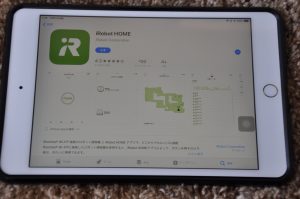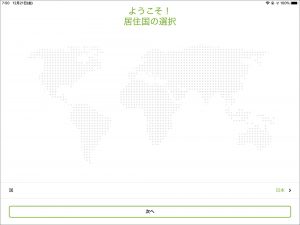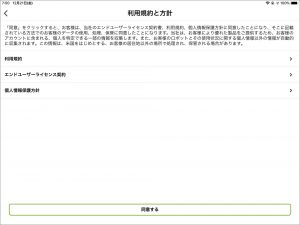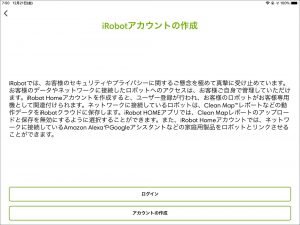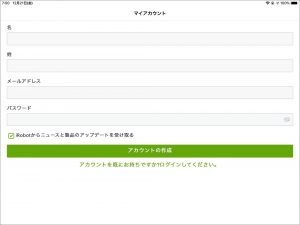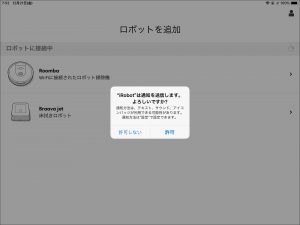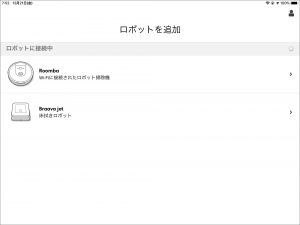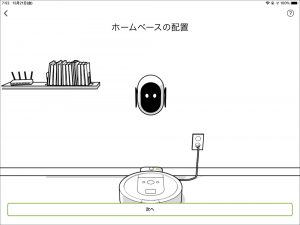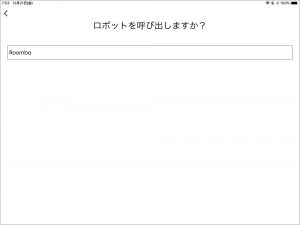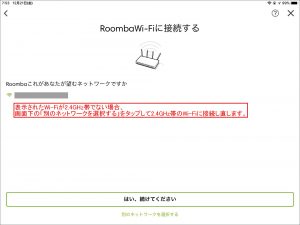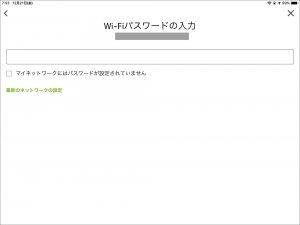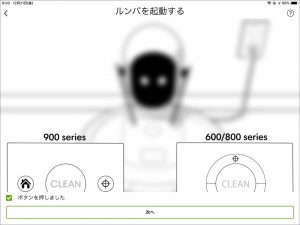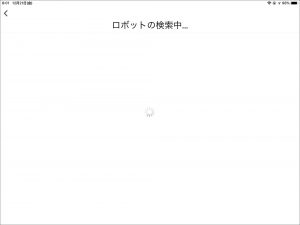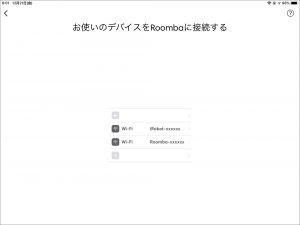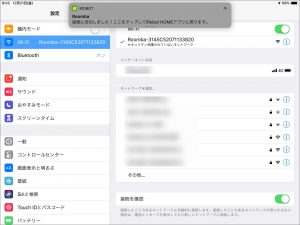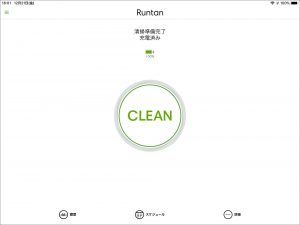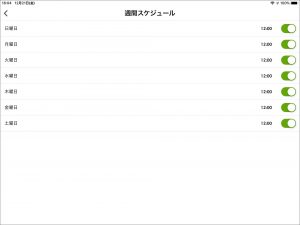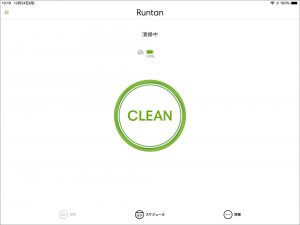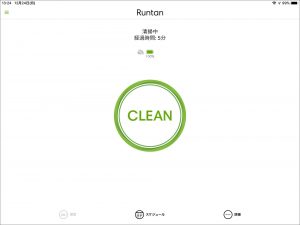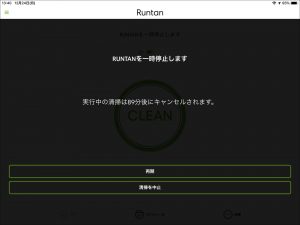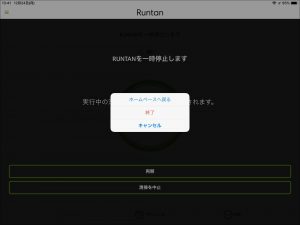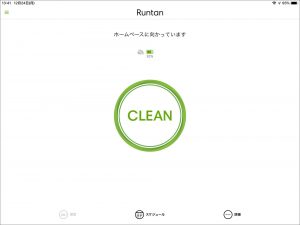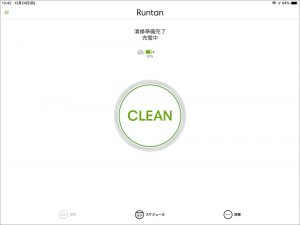大掃除サポート!アイロボット ファンプログラムモニター Part.2 #ルンバのある生活 #ルンバ借りてみた

アイロボット ファンプログラムモニターの企画に当選しまして、ルンバ890のモニターに参加しています。
今回はルンバにWi-Fiの設定を行います。Wi-Fiの設定を行うことによって、外出先から遠隔操作や動作状況の把握、タイマー設定を行うことが出来るようになります。
前段の準備としてスマートフォン(またはタブレット)にアプリ(iRobot HOME)をインストールする必要があります。ルンバ単体ではWi-Fiの設定を行うことが出来ず、iRobot Homeを通じて、ルンバにWi-Fi情報を転送して設定する方式を採っています。最近触ったガジェットでは、スマートリモコン(Nature REMO)も同様の方式だったと記憶しています。
居住国を選択して[次へ]をタップします。
[同意する]をタップします。
iRobot HOMEアカウントを持っていないので[アカウントの作成]をタップします。
必要な情報を入力して[アカウントの作成]をタップします。
通知を許可するか、許可しないかを選択します。この項目は後で設定変更することが可能です。
[Roomba]をタップします。
[設定を開始]をタップします。
ホームベースを配置して[次へ]をタップします。
キーボードの[↩(キャリッジリターン)]をタップします。
スマートフォン(またはタブレット)が接続しているWi-Fiのアクセスポイント名が表示されます。ルンバは2.4GHz帯のWi-Fiのみに対応しているので、5GHz帯のWi-Fiに接続している場合には[別のネットワークを選択する]をタップして、2.4GHz帯のWi-Fiに接続し直してください。2.4GHz帯のWi-Fiに接続している場合は[はい、続けてください]をタップします。
Wi-Fiのパスワードを入力してキーボードの[↩(キャリッジリターン)]をタップします。
ルンバ本体にあるドックボタンとSPOTモードボタンを同時に2秒間長押しします。ルンバ本体から音が鳴り、Wi-Fiアイコンが緑色に点滅します。この状態でiRobot Homeの[ボタンを押しました]にチェックを入れてから[次へ]をタップします。
スマートフォン(またはタブレット)の設定からWi-Fiを選択して、ルンバのWi-Fiに接続してiRobot Homeに戻ります。
ルンバにWi-Fi情報を転送します。
ルンバに接続します。
画面下の[スケジュール]をタップすると週間スケジュールを設定出来ます。曜日毎に清掃のオン/オフ、清掃する時間を設定出来ます。Anker RoboVac10では、付属のリモコンからタイマーの設定を行いますが、曜日毎に清掃のオン/オフ、清掃する時間を設定することは出来ず、毎日何時に清掃するか?を設定出来るだけです。
画面中央の[CLEAN]をタップすることでルンバは清掃を開始します。もう一度[CLEAN]をタップすることで、清掃を休止させることが出来ます。清掃を再開させるか、清掃を終了させることができます。掃除を終了する場合は、ホームベースへ戻すか、いま居る場所で清掃を終了させるか、を選択出来ます。[ホームベースへ戻る]をタップすると、自動でホームベースへ戻っていきます。
次回はスマートスピーカーとの連携設定編です。